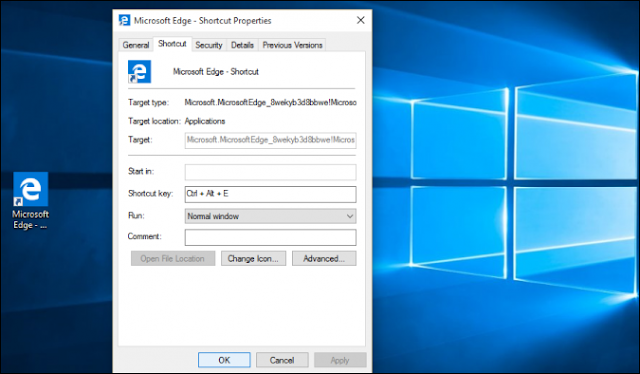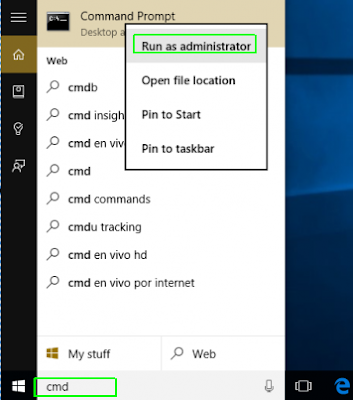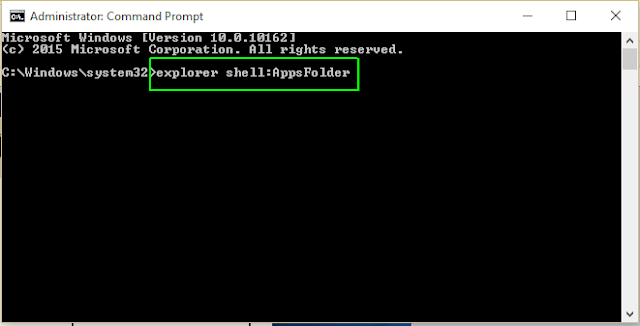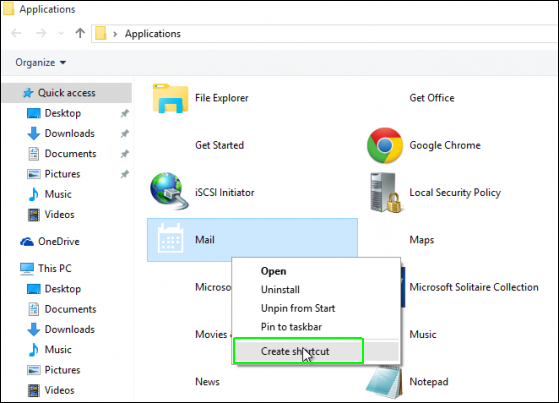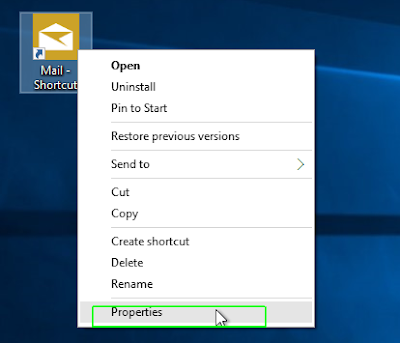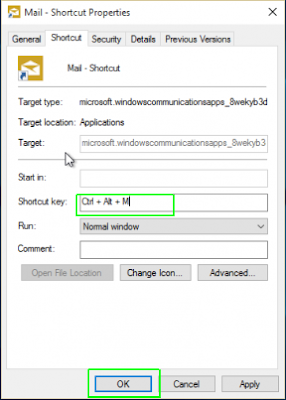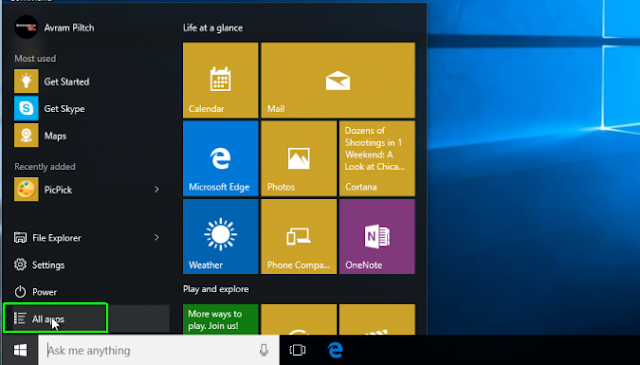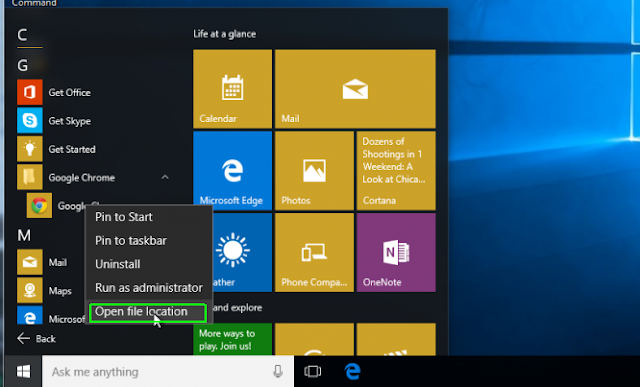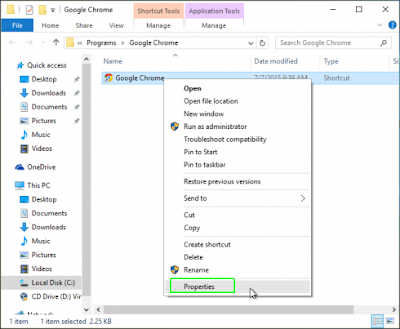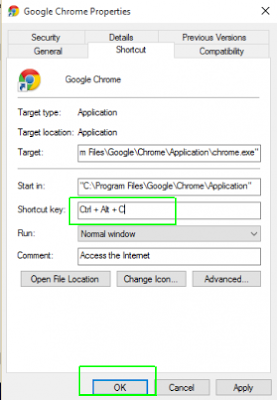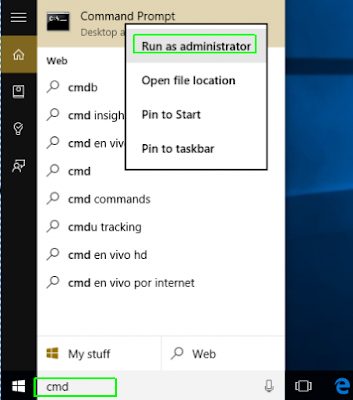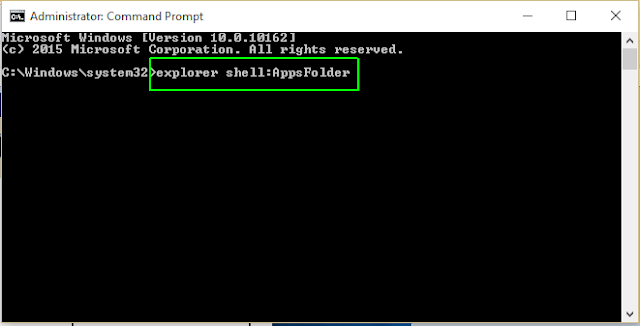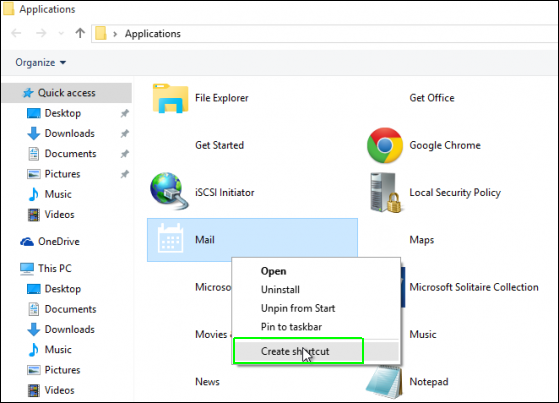Dengan membuat kontrol shortcut Anda sendiri di Windows 10, tentunya dapat memudahkan Anda untuk membuka sebuah aplikasi dengan cepat.
Tidak perlu menggunakan mouse lagi, karna Anda langsung saja menekan kontrol shortcut yang Anda buat sendiri.
Anda dapat membuat cara pintas custom untuk program apapun, entah itu “Desktop”, aplikasi bawaan Windows, atau untuk aplikasi yang terinstal.
Berikut adalah cara membuat shortcut keyboard di Windows 10.
Membuat Shortcut Desktop
- Buka command prompt. Kemudian langsung saja ketik
cmdke dalam kotak pencarian aplikasi, kemudian klik kanan pada Command Prompt dan pilih Run as administrator.
- Pada command prompt, ketikkan
explorer shell:AppsFolderdan tekan Enter. Nanti akan muncul daftar dari semua aplikasi.
- Klik kanan pada sebuah aplikasi dan pilih Create shortcut. Akan lebih mudah jika mengubah tampilan pengaturan ke “detailed list” agar dapat melihat semua icon dalam satu kolom.

- Klik “Yes”, setelah itu secara otomatis akanmuncul sebuah icon shortcut baru yang muncul di desktop Anda yang jika diklik akan men
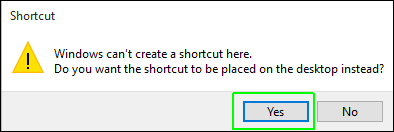
5. Klik kanan pada icon shortcut baru dan pilih “Properties”.
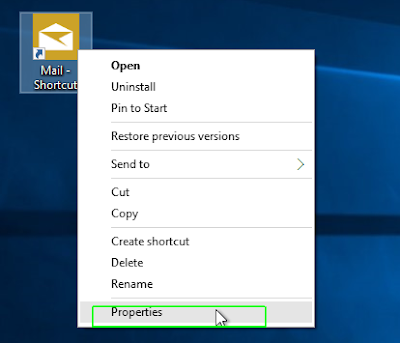
6. Masukkan kombinasi kunci dalam bidang kunci Shortcut. Kombinasi harus diutamakan dengan CTRL+ALT+”huruf/angka”.
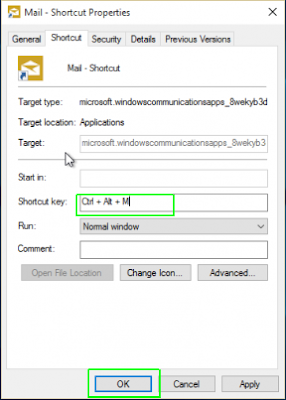
7. Klik OK.Catatan : Ingatlah, jangan menggunakan kombinasi tombol yang sama. Perlu Anda ketahui juga bahwa beberapa program lainnya menggunakan CTRL+ALT+shortcut keyboard yang akan jalan ketika ditekan.Metode 2 : Menggunakan Start Menu.Jika sebelumnya membuat tombol shortcut untuk aplikasi bawaan Windows, sekarang adalah cara membuat tombol shortcut untuk aplikasi yang diinstal diluar bawaan Windows. Dengan menggunakan metode ini, Anda dapat menghindari ciptakan icon shortcut yang terpisah pada desktop.1. Buka Start Menu2. Arahkan ke icon untuk aplikasi yang Anda inginkan, Anda dapat menemukannya dengan mengklik semua aplikasi dan akan bergulir melalui daftar abjad.
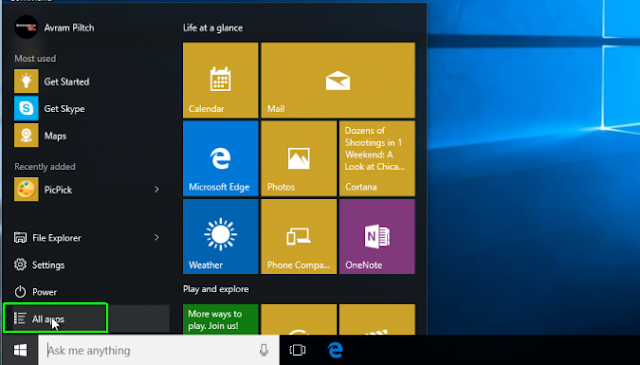
3. Klik kanan dan pilih “Open file location”, Windows akan terbuka dengan sebuah icon shortcut. Jika lokasi file tidak muncul, maka Anda harus mengikuti metode 1 yang pertama di atas.
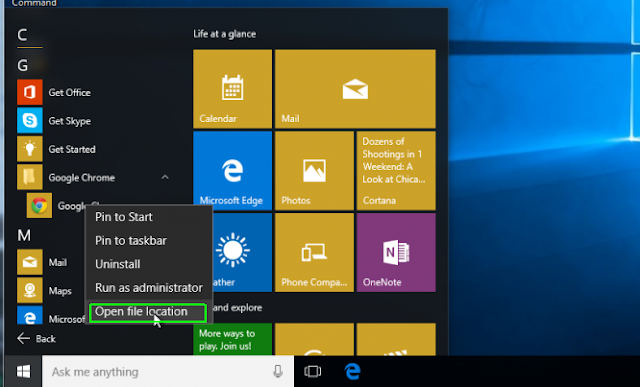
4. Klik kanan pada icon shortcut dan pilih “Properties”.
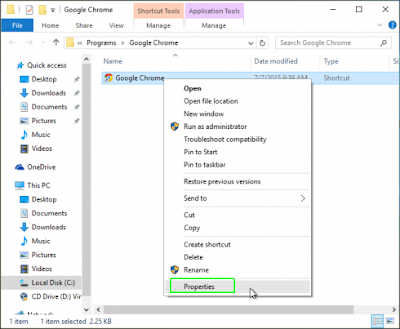
5. Masukkan kombinasi kunci atau “kontrol shortcut” Anda.
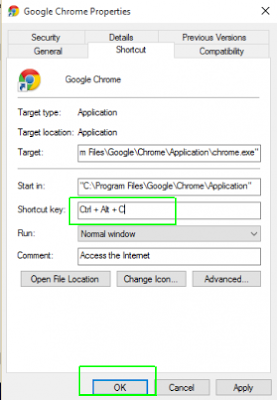
6. Klik Ok.